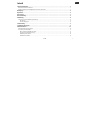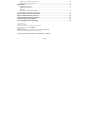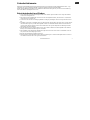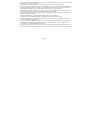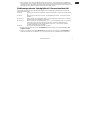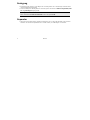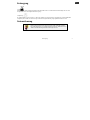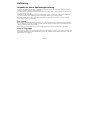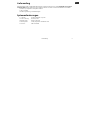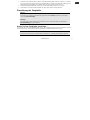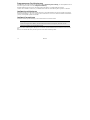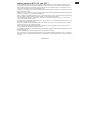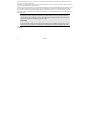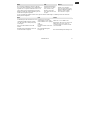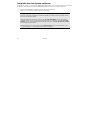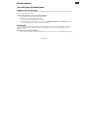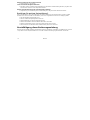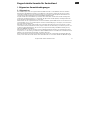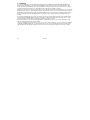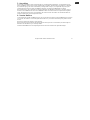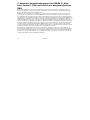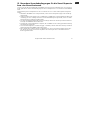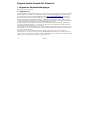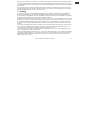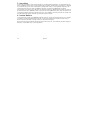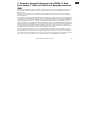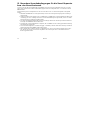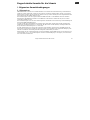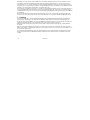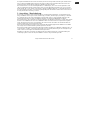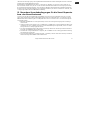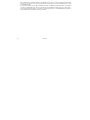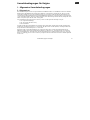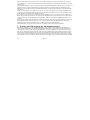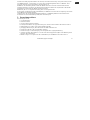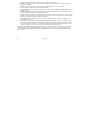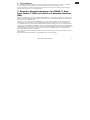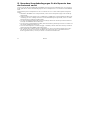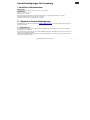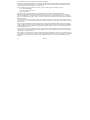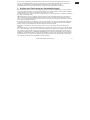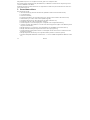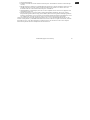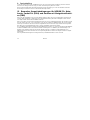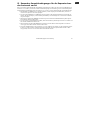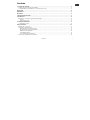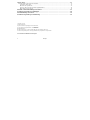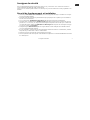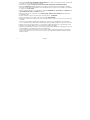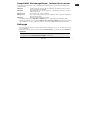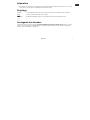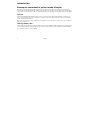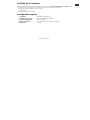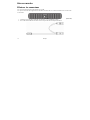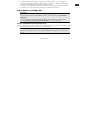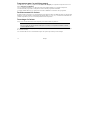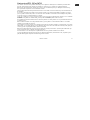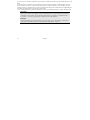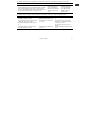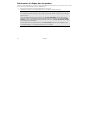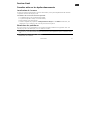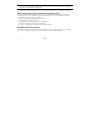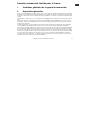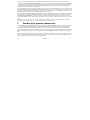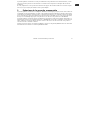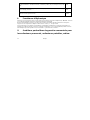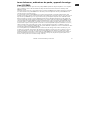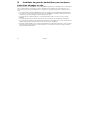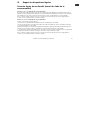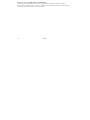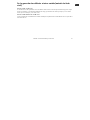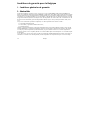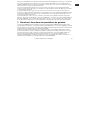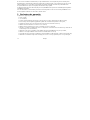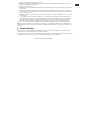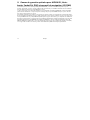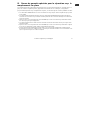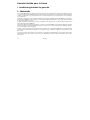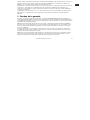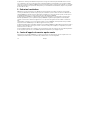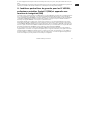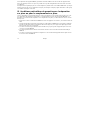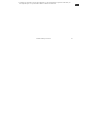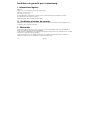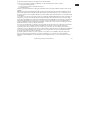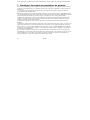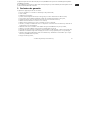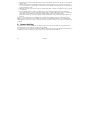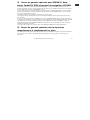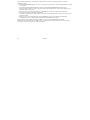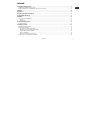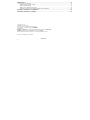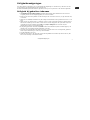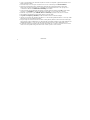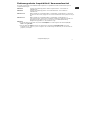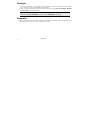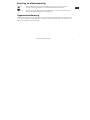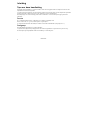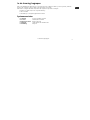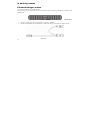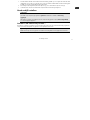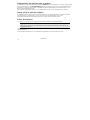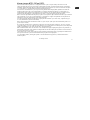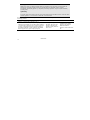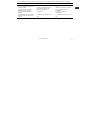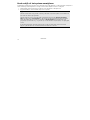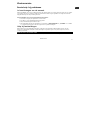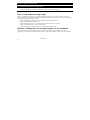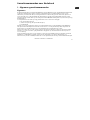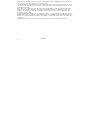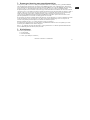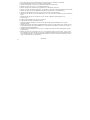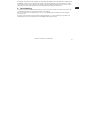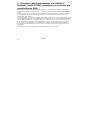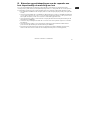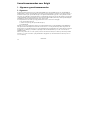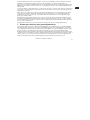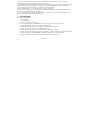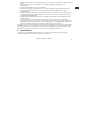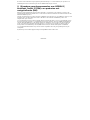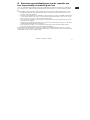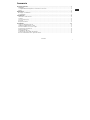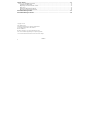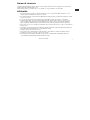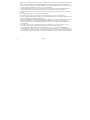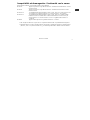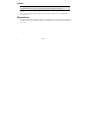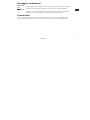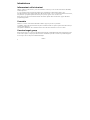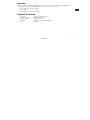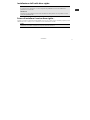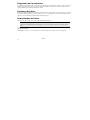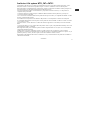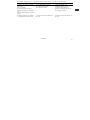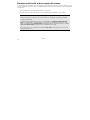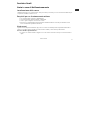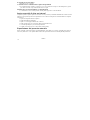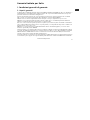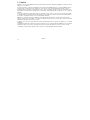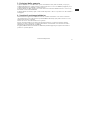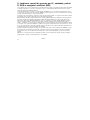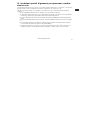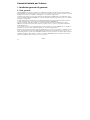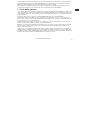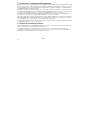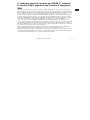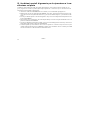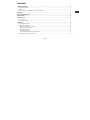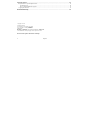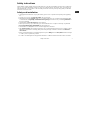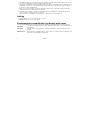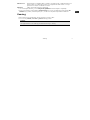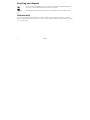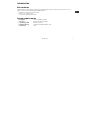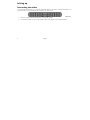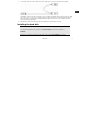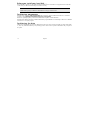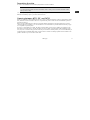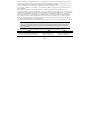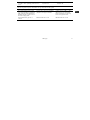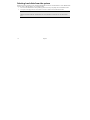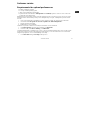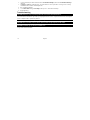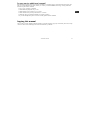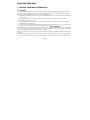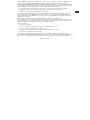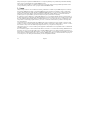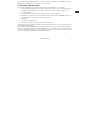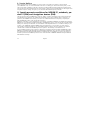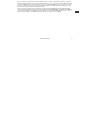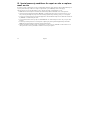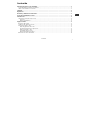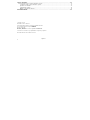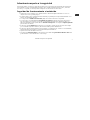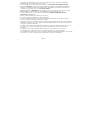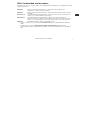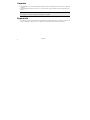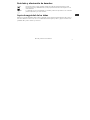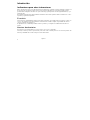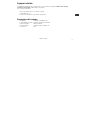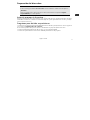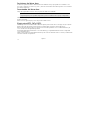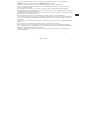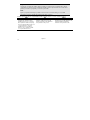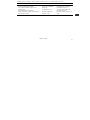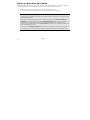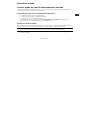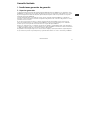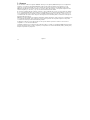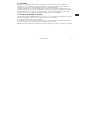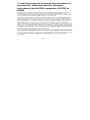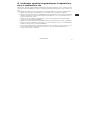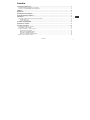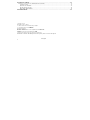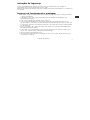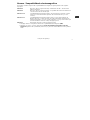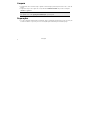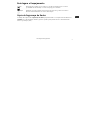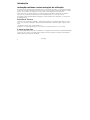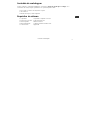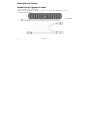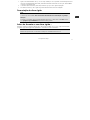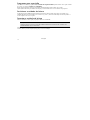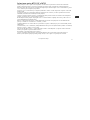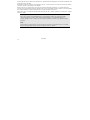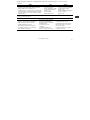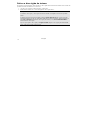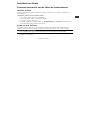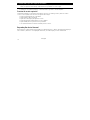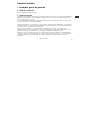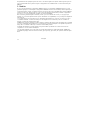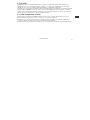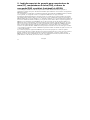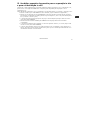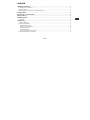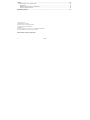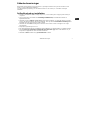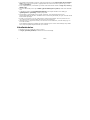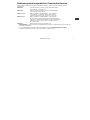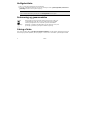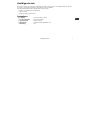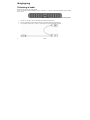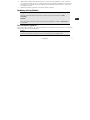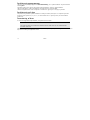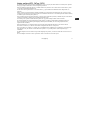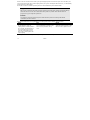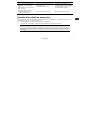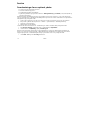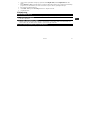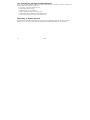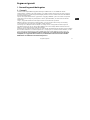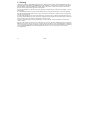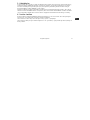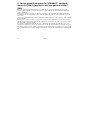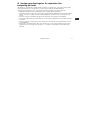Inhalt
1
DE
FR
NL
IT
EN
ES
PT
DK
Inhalt
Sicherheitshinweise......................................................................................................................... 3
Betriebssicherheit und Einbau ......................................................................................................................... 3
Elektromagnetische Verträglichkeit / Normenkonformität................................................................................ 5
Reinigung........................................................................................................................................ 6
Reparatur........................................................................................................................................ 6
Entsorgung...................................................................................................................................... 7
Datensicherung............................................................................................................................... 7
Einführung ...................................................................................................................................... 8
Hinweise zu dieser Bedienungsanleitung......................................................................................................... 8
Der Service ................................................................................................................................................. 8
Unsere Zielgruppe...................................................................................................................................... 8
Lieferumfang................................................................................................................................... 9
Systemanforderungen..................................................................................................................... 9
Inbetriebnahme ............................................................................................................................ 10
Kabelverbindungen herstellen ...................................................................................................................... 10
Einrichtung der Festplatte ............................................................................................................................. 11
Bevor Sie Ihre Festplatte einrichten............................................................................................................ 11
Programme zur Partitionierung................................................................................................................. 12
Laufwerk partitionieren............................................................................................................................. 12
Laufwerk formatieren................................................................................................................................ 12
La pagina si sta caricando...
La pagina si sta caricando...
La pagina si sta caricando...
La pagina si sta caricando...
La pagina si sta caricando...
La pagina si sta caricando...
La pagina si sta caricando...
La pagina si sta caricando...
La pagina si sta caricando...
La pagina si sta caricando...
La pagina si sta caricando...
La pagina si sta caricando...
La pagina si sta caricando...
La pagina si sta caricando...
La pagina si sta caricando...
La pagina si sta caricando...
La pagina si sta caricando...
La pagina si sta caricando...
La pagina si sta caricando...
La pagina si sta caricando...
La pagina si sta caricando...
La pagina si sta caricando...
La pagina si sta caricando...
La pagina si sta caricando...
La pagina si sta caricando...
La pagina si sta caricando...
La pagina si sta caricando...
La pagina si sta caricando...
La pagina si sta caricando...
La pagina si sta caricando...
La pagina si sta caricando...
La pagina si sta caricando...
La pagina si sta caricando...
La pagina si sta caricando...
La pagina si sta caricando...
La pagina si sta caricando...
La pagina si sta caricando...
La pagina si sta caricando...
La pagina si sta caricando...
La pagina si sta caricando...
La pagina si sta caricando...
La pagina si sta caricando...
La pagina si sta caricando...
La pagina si sta caricando...
La pagina si sta caricando...
La pagina si sta caricando...
La pagina si sta caricando...
La pagina si sta caricando...
La pagina si sta caricando...
La pagina si sta caricando...
La pagina si sta caricando...
La pagina si sta caricando...
La pagina si sta caricando...
La pagina si sta caricando...
La pagina si sta caricando...
La pagina si sta caricando...
La pagina si sta caricando...
La pagina si sta caricando...
La pagina si sta caricando...
La pagina si sta caricando...
La pagina si sta caricando...

Mise en marche
15
DE
FR
NL
IT
EN
ES
PT
DK
Le tableau suivant décrit la compatibilité de chaque système de fichiers avec différents systèmes d'exploitation.
NTFS FAT FAT32
Un ordinateur qui exécute Windows XP ou Windows 2000
peut accéder aux fichiers d'une partition NTFS. Un ordina-
teur qui exécute Windows NT 4.0 avec le Service Pack
version 4 ou ultérieure peut accéder à certains fichiers. Les
autres systèmes d'exploitation n'ont aucun accès.
L'accès est possible via
MS-DOS, toutes les
versions de Windows,
Windows NT, Windows
2000, Windows XP et
OS/2.
L'accès est disponible
uniquement via Win-
dows 95 OSR2, Win-
dows Windows Me,
Windows 2000 et
Windows XP.
Le tableau suivant compare les tailles de disques et de fichiers possibles avec chaque système de fichiers.
NTFS FAT FAT32
La taille minimale de volume recom-
mandée est d'environ 10 Mo.
Les volumes beaucoup plus grands que
2 téraoctets (To) sont possibles.
Ne peut pas être utilisé sur des disquet-
tes.
Volumes compris entre la
taille d'une disquette et 4 Go.
Les domaines ne sont pas pris
en charge.
Volumes compris entre 512 Mo et 2
To.
Dans Windows XP, vous pouvez
formater un volume FAT32 unique-
ment jusqu'à 32 Go.
Les domaines ne sont pas pris en
charge.
La taille des fichiers est limitée unique-
ment par la taille du volume.
La taille maximale des fichiers
est de 2 Go.
La taille maximale des fichiers est de
4 Go.
La pagina si sta caricando...
La pagina si sta caricando...
La pagina si sta caricando...
La pagina si sta caricando...
La pagina si sta caricando...
La pagina si sta caricando...
La pagina si sta caricando...
La pagina si sta caricando...
La pagina si sta caricando...
La pagina si sta caricando...
La pagina si sta caricando...
La pagina si sta caricando...
La pagina si sta caricando...
La pagina si sta caricando...
La pagina si sta caricando...
La pagina si sta caricando...
La pagina si sta caricando...
La pagina si sta caricando...
La pagina si sta caricando...
La pagina si sta caricando...
La pagina si sta caricando...
La pagina si sta caricando...
La pagina si sta caricando...
La pagina si sta caricando...
La pagina si sta caricando...
La pagina si sta caricando...
La pagina si sta caricando...
La pagina si sta caricando...
La pagina si sta caricando...
La pagina si sta caricando...
La pagina si sta caricando...
La pagina si sta caricando...
La pagina si sta caricando...
La pagina si sta caricando...
La pagina si sta caricando...
La pagina si sta caricando...
La pagina si sta caricando...

Recycling en afvalverwerking
7
DE
FR
NL
IT
EN
ES
PT
DK
Recycling en afvalverwerking
Apparaat
Behandel het apparaat op het eind van de levensduur in geen geval als gewoon huisvuil.
Informeer naar de mogelijkheden om het milieuvriendelijk als afval te verwijderen.
Verpakking
Niet meer benodigde verpakkingen en hulpmiddelen daarvoor kunnen worden gerecycled en
dienen als herbruikbaar materiaal te worden afgevoerd.
Gegevensbescherming
Maak voor elke actualisering van uw gegevens en voor het inbouwen van een nieuwe harde schijf steeds een kopie
op een extern opslagmedium (diskettes, banden). U kunt geen schadeloosstelling verkrijgen voor het verlies van uw
gegevens en de daaruit voortkomende schade.
La pagina si sta caricando...
La pagina si sta caricando...
La pagina si sta caricando...
La pagina si sta caricando...
La pagina si sta caricando...
La pagina si sta caricando...
La pagina si sta caricando...

In werking nemen
15
DE
FR
NL
IT
EN
ES
PT
DK
In de volgende tabel worden de schijf- en bestandsgrootten vergeleken die bij elk bestandssysteem mogelijk zijn.
NTFS FAT FAT32
De aanbevolen minimumgrootte
voor het volume is ongeveer 10
megabytes (MB).
Volumes van veel meer dan 2
terabytes (TB) zijn mogelijk.
Kan niet worden gebruikt op
diskettes.
Volumes van diskettegrootte tot
maximaal 2 gigabytes (GB).
Domeinen worden niet
ondersteund.
Volumes van 512 MB tot maximaal
2 TB.
In Windows XP kunt u een FAT32-
volume slechts tot 32 GB
formatteren.
Domeinen worden niet
ondersteund.
De bestandsgrootte wordt alleen
beperkt door de grootte van het
volume.
De maximale bestandsgrootte is
2 GB.
De maximale bestandsgrootte is 4
GB.
La pagina si sta caricando...
La pagina si sta caricando...
La pagina si sta caricando...
La pagina si sta caricando...
La pagina si sta caricando...
La pagina si sta caricando...
La pagina si sta caricando...
La pagina si sta caricando...
La pagina si sta caricando...
La pagina si sta caricando...
La pagina si sta caricando...
La pagina si sta caricando...
La pagina si sta caricando...
La pagina si sta caricando...
La pagina si sta caricando...
La pagina si sta caricando...
La pagina si sta caricando...

Sommario
1
DE
FR
NL
IT
EN
ES
PT
DK
Sommario
Norme di sicurezza ............................................................................................................................. 3
Affidabilità ..........................................................................................................................................................3
Compatibilità elettromagnetica / Conformità con le norme.................................................................................5
Pulizia.................................................................................................................................................................6
Riparazione ........................................................................................................................................ 6
Riciclaggio e smaltimento ...................................................................................................................................7
Sicurezza Dati.....................................................................................................................................................7
Introduzione ...................................................................................................................................... 8
Informazioni sulle istruzioni ................................................................................................................................8
Il servizio ............................................................................................................................................................8
Il nostro target group .........................................................................................................................................8
Fornitura ............................................................................................................................................................9
Requisiti di sistema..............................................................................................................................................9
Avviamento ...................................................................................................................................... 10
Creare il collegamento dei cavi..........................................................................................................................10
Installazione dell’unità disco rigido ...................................................................................................................11
Prima di installare il vostro disco rigido..............................................................................................................11
Programmi per la partizione..............................................................................................................................12
Partizione del disco...........................................................................................................................................12
Formattazione del disco....................................................................................................................................12
Scelta tra i file system NTFS, FAT e FAT32 ..........................................................................................................13
Rimozione dell’unità di disco rigido dal sistema.................................................................................................16

Italiano
2
Servizio clienti.................................................................................................................................. 17
Aiuto in caso di Malfunzionamento...................................................................................................................17
Localizzazione della causa.............................................................................................................................17
Requisiti per un funzionamento ottimo:........................................................................................................17
Aiuto errori...................................................................................................................................................17
Avete necessità di altra assistenza? ................................................................................................................18
Riproduzione del presente manuale..............................................................................................................18
Garanzia limitata per Italia .............................................................................................................. 19
Garanzia limitata per Svizzera.......................................................................................................... 24
Copyright © 2008
Tutti i diritti riservati.
Al presente manuale vengono applicati i diritti d‘autore.
Il Copyright appartiene alla società Medion®.
Marchio di fabbrica:
MS-DOS® e Windows® sono marchi registrati Microsoft®.
Tutti i marchi di fabbrica appartengono ai rispettivi proprietari.
Con riserva di modifiche estetiche e tecniche e di errori di stampa.

Norme di sicurezza
3
DE
FR
NL
IT
EN
ES
PT
DK
Norme di sicurezza
Vogliate leggere attentamente questo capitolo e seguire tutte le indicazioni. Sarà così garantito un funzionamento
perfetto ed una lunga durata del disco fisso.
Tenere queste istruzioni a portata di mano, e conservarle con cura, per cederle in caso di vendita.
Affidabilità
• Non lasciate giocare i bambini con apparecchi elettronici se non in presenza di adulti. I bambini non sono
sempre in grado di valutare i pericoli in modo corretto.
• La sostituzione del disco rigido deve essere effettuata unicamente da persone esperte nel modificare o inserire
gli accessori di un PC.
• Se non doveste disporre delle competenze necessarie, affidate il compito ad un tecnico competente.
• Le unità di disco rigido sono particolarmente fragili. Non fate cadere l’unità, evi-tate urti o scosse, poiché
queste potrebbero danneggiare in modo irreversibile il disco rigido su cui si trovano i dati. Ricordatevi di
questo soprattutto durante il trasporto dell’unità. Non forniamo alcuna garanzia per danni di questo tipo
• Il disco fisso dopo un uso prolungato può diventare molto caldo. Per precau-zione toccare solo i terminali neri
del disco fisso.
• L'hard drive consuma molta energia riscaldandosi durante l'operazione. Ri-muovere l'hard drive dal supporto
dati o dall'unità di alimentazione se non si sta utilizzando il drive.
• Seguite le istruzioni per l’uso del vostro PC.
• Non inserite nessun oggetto all’interno dell’unità di disco rigido attraverso le fessure e aperture. Questo
potrebbe provocare un cortocircuito o persino un incendio.
• Non aprite mai la custodia dell’unità di disco rigido. Questo sospenderebbe la validità della garanzia e
comporterebbe inevitabilmente la distruzione del disco rigido.

Italiano
4
• Questo tipo di unità di disco rigido non è stato concepito per un impiego in un’azienda dell’industria pesan-
te.
• Dopo il trasporto aspettate che l’unità abbia raggiunto la temperatura ambiente prima di farla entrare in
funzione. In presenza di notevoli variazioni di tempera-tura e umidità, attraverso il processo di condensa, può
formarsi umidità che potrebbe provocare un corto circuito elettrico.
• Tenete umidità, polvere e fonti di calore lontani dalla vostra unità di disco rigido e da tutti gli apparecchi
collegati, ed impedite l’esposizione diretta ai raggi solari per evitare disturbi nel funzionamento.
• Appoggiate e attivate tutti i componenti su una superficie stabile, piana e pri-va di vibrazioni, per evitare
cadute.
• Non appoggiare oggetti sui cavi al fine di non danneggiarli.
• Posizionare i cavi in modo che non possano essere calpestati e che nessuno possa inciamparvi.
• Fessure e aperture dell’unità di disco rigido servono per la ventilazione. Non coprite queste aperture, poiché
questo poterebbe provocare un surriscalda-mento.
• Le tensioni e le interfacce applicate alle apparecchiature rispettano le normati-ve in materia di protezione di
bassa tensione EN60950. Collegamenti ad altre apparecchiature devono avvenire esclusivamente con
interfacce dello stesso tipo con schermature per le basse tensioni, secondo quanto previsto dalle norme
europee 60950.
• Per problemi tecnici con la vostra unità di disco rigido, rivolgetevi al nostro ser-vizio clienti. In caso sia
necessaria una riparazione, si prega di rivolgersi solo ai nostri service partner autorizzati.
• Durante le prime ore dalla messa in servizio, gli apparecchi nuovi possono ri-lasciare un inevitabile e
inconfondibile odore del tutto non pericoloso che si ri-duce progressivamente con il passare del tempo. Per
contrastare la formazio-ne di tale odore, si raccomanda di aerare periodicamente il locale. Nello svi-luppo del
presente prodotto, abbiamo prestato la massima cura nel rispettare con ampio margine i valori limite vigenti.

Norme di sicurezza
5
DE
FR
NL
IT
EN
ES
PT
DK
Compatibilità elettromagnetica / Conformità con le norme
Questa apparecchiatura è conforme alle seguenti norme e direttive:
EN 55022 Apparecchi per la tecnologia dell'informazione - Caratteristiche di radiodisturbo - Limiti e
metodi di misura
EN 55024 Apparecchi per la tecnologia dell'informazione - Caratteristiche di immunità - Limiti e
metodi di misura
EN 61000-3-2 Compatibilità elettromagnetica (EMC) - Parte 3: Limiti - Sezio-ne 2: Limiti per le emissioni
di corrente armonica (apparecchia-ture con corrente di ingresso • 16 A per fase)
EN 61000-3-3 Compatibilità elettromagnetica (EMC) - Parte 3: Limiti - Sezio-ne 3: Limitazione delle
fluttuazioni di tensione e del flicker in sistemi di alimentazione in bassa tensione per
apparecchiature con corrente nominale • 16 A e non soggette ad allacciamento su
condizione
EN 60950 Apparecchiature per la tecnologia dell’informazione - sicurezza
• Nel collegare l’unità di disco rigido si devono rispettare le direttive sulla com-patibilità elettromagnetica.
• Mantenete almeno un metro di distanza da fonti che generano interferenza magnetica o di alta frequenza
(televisori, casse sonore, telefoni cellulari ecc.), per evitare la perdita di dati o disturbi nel funzionamento.

Italiano
6
Pulizia
Attenzione!
Questo apparecchio non contiene componenti che necessitano di pulizia o manutenzione.
• State attenti, che l’unità di disco rigido non si sporchi. Non utilizzate solventi, né detergenti corrosivi o
gassosi.
• Di norma non è necessario pulire l’apparecchio. Prima di pulire estraete sem-pre la spina dalla presa e
scollegate tutti i cavi.
Riparazione
• Se il cavo di alimentazione delle apparecchiature si danneggia, è necessario farlo sostituire dal Produttore o
dal relativo servizio di Assistenza Clienti oppure ancora da un’altra persona qualificata, al fine di evitare qual-
siasi rischio.

Riparazione
7
DE
FR
NL
IT
EN
ES
PT
DK
Riciclaggio e smaltimento
Apparecchio
Al termine della durata non gettare in alcun caso l’apparecchio tra i rifiuti domestici. Chiedere
informazioni sulle possibilità di smaltimento in conformità con le normative ambientali.
Imballaggio
Il dispositivo per essere protetto da danni causati dal trasporto è imballato. I mate-riali degli
imballaggi possono essere smaltiti in modo ecologico e riciclati senza problemi.
Sicurezza Dati
Dopo ogni aggiornamento dei dati e prima dell’installazione di un nuovo disco fisso, eseguire delle copie su
supporto dati esterni, (floppy-disk, nastri). Sono e-sclusi risarcimenti per danni derivanti da perdita di dati.

Italiano
8
Introduzione
Informazioni sulle istruzioni
Abbiamo suddiviso queste istruzioni, in modo che attraverso l’indice si possano trovare le informazioni desiderate,
suddivise per tema.
Lo scopo di queste istruzioni è quello di rendere il più comprensibile possibile l’utilizzo del disco fisso.
Per il funzionamento dei programmi applicativi e del sistema operativo si possono utilizzare le diverse funzioni aiuto,
che presentano i programmi premendo un tasto (per lo più F1) oppure con un clic del mouse.
Questi aiuti sono a disposizione durante l’utilizzo del sistema operativo Microsoft Windows® oppure del relativo
programma applicativo.
Il servizio
Attraverso un servizio di assistenza individuale Vi offriamo supporto per il lavoro quotidiano.
Contattateci, saremo lieti di poterVi aiutare. In questo manuale troverete un capitolo a parte sull’assistenza clienti, il
capitolo inizia a pagina 11.
Vi ringraziamo della fiducia che ci avete dimostrato e siamo lieti di annoverarVi fra i nostri nuovi clienti.
Il nostro target group
Queste istruzioni per l’uso si rivolgono ad utenti di livello avanzato. Indipendentemente dal possibile utilizzo profes-
sionale il disco rigido è concepito per il funzionamento nelle abitazioni private. Le numerose possibilità di applica-
zione vengono messe a disposizione dell’intera famiglia.

Introduzione
9
DE
FR
NL
IT
EN
ES
PT
DK
Fornitura
Vogliate verificare la completezza della fornitura e se la fornitura non dovesse essere completa, vogliate darcene
comunicazione entro 14 giorni dalla data di acquisto. Con il disco fisso Vi è stato fornito:
• Disco rigido 2,5“ in custodia compatta
• Cavo USB 2.0 Y
• Manuale per l’utente, libretto di garanzia
Requisiti di sistema
• Computer Computer compatibile PC/AT
• Prestazioni processore A partire da Pentium 200
• Sistema operativo Windows® XP/Vista
• Memoria 32 MB, raccomandazione: 64 MB o più
• Slot Porta USB

Italiano
10
Avviamento
Creare il collegamento dei cavi
Collegate il disco rigido esterno attraverso un’interfaccia USB.
Potete collegare l’unità anche ai computer che supportano USB 1.1. In questo caso la velocità di trasmissione
diminuisce notevolmente.
Interfaccia USB (vista posteriore)
1. Avviate il vostro computer e aspettate fino a che Windows® abbia terminato il caricamento.
2. Collegare al proprio computer l’altra estremità dei cavi Y con la scritta “MAIN”. In caso di mancata fornitura di
elettricità dalla spina, utilizzare la presa USB con la scritta “AUX POWER” e collegarla all’altra presa USB.
3. Come da istruzioni per l’uso, il diodo blu si illumina, non appena la corrente attraversa il disco fisso.
4. Con Windows® XP/Vista il disco rigido viene ora riconosciuto automaticamente ed integrato.

Avviamento
11
DE
FR
NL
IT
EN
ES
PT
DK
Installazione dell’unità disco rigido
Avviso
Il vostro disco fisso viene fornito con una configurazione predefinata. Una nuova formattazione o
partizione non è necessaria.
Attenzione!
La partizione o la formattazione di un’unità cancella alcuni dati lì presenti. Non rispondiamo in alcun
modo per la perdita di dati.
Prima di installare il vostro disco rigido...
Vogliamo ricordarvi nuovamente che nell’installare un nuovo disco rigido, vengono utilizzati programmi, che se
utilizzati nel modo scorretto possono cancellare in modo irreversibile i vostri dati.
Avviso
Salvate tutti i vostri dati e accertatevi che il ripristino delle stesse funzioni.

Italiano
12
Programmi per la partizione
Per installare l’unità di disco rigido con Windows® XP utilizzate il programma d’aiuto di gestione del supporto dati.
Trovate il programma nella gestione computer. Per poter installare un’unità di disco rigido con questi sistemi
operativi dovete disporre dei diritti dell’amministratore.
Partizione del disco
La partizione dei driver effettua una suddivisione della memoria in diversi settori, cui si può accedere come a driver
logicamente suddivisi (partizioni logiche con lettere C:, D:, E: ecc.).Leggete nei documenti del rispettivo sistema
operativo, come si effettua una partizione dell’unità di disco rigido.
Formattazione del disco
Per scomporre i dati sul disco fisso, è necessario formattare le partizioni.
Attenzione!
Siate certi di quali lettere di driver state digitando, per non formattare un driver che contiene già dei
dati.
Le singole partizioni possono essere effettuate tramite Explorer (cliccate con il tasto destro del mouse sul driver e
selezionate Formattare).
Nel paragrafo successivo sono raccolte le opzioni che avete a disposizione nel processo di formattazione.

Avviamento
13
DE
FR
NL
IT
EN
ES
PT
DK
Scelta tra i file system NTFS, FAT e FAT32
Per le partizioni del disco di un computer che esegue Windows XP sono disponibili tre diversi file system, ovvero
NTFS, FAT e FAT32. Le informazioni riportate di se-guito consentono di mettere a confronto tali file system.
NTFS offre maggiori potenzialità rispetto ai sistemi FAT o FAT32 e include le fun-zionalità necessarie per la gestione
di Active Directory, nonché di altre importanti funzionalità di protezione.
Alcune importanti funzionalità, come Active Directory e la protezione basata su dominio, sono disponibili solo
scegliendo il file system NTFS.
Convertire le partizioni in NTFS è semplice. A differenza della formattazione di una partizione, questo tipo di
conversione mantiene i file intatti.
Se non è necessario mantenere intatti i file e la partizione è di tipo FAT o FAT32, è consigliabile formattarla con NTFS
anziché convertirla da FAT o FAT32.
La formattazione di una partizione cancella tutti i dati presenti e consente pertanto di ottenere un'unità pulita.
È consigliabile utilizzare NTFS come file system sia se la partizione viene formattata con NTFS sia se viene convertita
con il comando convert.
Per amministrare il controllo dell'accesso ai file e alle cartelle e supportare account limitati, è necessario utilizzare
NTFS.
Con FAT32 gli utenti possono accedere a tutti i file presenti nel disco rigido, indi-pendentemente dal tipo di account
(amministratore, limitato o standard).
NTFS rappresenta il file system ottimale in presenza di dischi di grandi dimensioni. In questo caso il sistema FAT32
rappresenta l'alternativa migliore.
Potrebbe essere opportuno scegliere FAT o FAT32 come file system in una sola situazione, ovvero quando è
disponibile un computer che esegue Windows XP e talvolta una versione precedente di Windows. In questo caso, la
partizione primaria, o di avvio, nel disco rigido dovrà essere formattata come FAT o FAT32.
Nella maggior parte delle precedenti versioni di Windows non è possibile accedere a una partizione formattata con
l'ultima versione di NTFS.

Italiano
14
Windows 2000 e Windows NT 4.0 con Service Pack 4 o versione successiva rap-presentano due eccezioni. Windows
NT 4.0 con Service Pack 4 o versione succes-siva consente di accedere alle partizioni che utilizzano l'ultima versione
di NTFS, ma con alcune limitazioni. Non è infatti possibile accedere ai file archiviati utilizzando funzionalità di NTFS
non disponibili al momento del rilascio di Windows NT 4.0.
Per qualsiasi altra situazione che non preveda l’esecuzione di più sistemi operativi, il file system consigliato è
comunque NTFS.
Avviso importante
Dopo aver convertito in NTFS un'unità o partizione, non è possibile con-vertirla nuovamente in FAT o
FAT32. Per utilizzare FAT o FAT32, è infatti necessario riformattare l'unità o la partizione con
conseguente cancella-zione di tutti i dati, inclusi i programmi e i file personali.
Nota
È possibile che alcuni programmi meno recenti non supportino l'esecu-zione su un volume NTFS ed è
pertanto necessario controllare i requisiti del software prima di eseguire la conversione.
Nella tabella seguente viene descritta la compatibilità di ogni file system con vari sistemi operativi.
NTFS FAT FAT32
Un computer con Windows XP o
Windows 2000 può accedere ai file
in una partizione NTFS. Un compu-
ter con Windows NT 4.0 con Servi-
ce Pack 4 o versione successiva può
accedere ad alcuni file. L’accesso
non è consentito ad altri sistemi
operativi.
L’accesso è dispo-nibile tramite MS-
DOS, tutte le ver-sioni di Windows,
Windows NT, Windows 2000,
Windows XP e OS/2.
L’accesso è dispon-ibile solo tramite
Windows 95 OSR2, Windows 98,
Win-dows Millennium Edition,
Windows 2000 e Windows XP.

Avviamento
15
DE
FR
NL
IT
EN
ES
PT
DK
Nella tabella seguente vengono confrontate le dimensioni di dischi e file consentite con ogni file system.
NTFS FAT FAT32
La dimensione minima consigliata
per i volumi
è di circa 10 MB.
È possibile utilizzare volumi di
dimensione superiore a 2 terabyte
(TB).
Non è possibile utilizzarlo per dischi
floppy.
Volumi dalla dimen-sione di un
disco floppy fino a 4 GB.
Non supporta i domini.
Volumi da 512 MB a 2 TB.
In Windows XP è possibile
formattare volumi FAT32 con
dimensione massima pari a 32 GB.
Non supporta i domi-ni.
Le dimensioni dei file sono limitate
solo dalle dimensioni del volume.
Le dimensioni mas-sime dei file sono
di 2 GB.
Le dimensioni mas-sime dei file sono
di 4 GB.

Italiano
16
Rimozione dell’unità di disco rigido dal sistema
A seconda del sistema operativo è necessario disattivare il disco rigido esterno prima di rimuoverlo. Questo è ciò che
succede solitamente con Windows 2000. Consultate i file d’aiuto della vostra versione Windows per comprendere il
procedi-mento.
1. Disconnettete il disco rigido dal sistema operativo, se necessario.
2. Togliete l’alimentatore e rimuovete tutti i cavi di collegamento dell’unità di disco rigido esterno.
Attenzione!
Mentre si accede al disco rigido, esso non può essere rimosso o disattivato, poiché questo potrebbe
causare la perdita di dati.
La trasmissione attiva dei dati può essere riconosciuta dal fatto che l’indicatore LED lampeggia
blue. Se l’indicatore LED è costantemente blu, non c’è trasmissione di dati in quel momento. Nono-
stante ciò, dovete accertarvi che tutti i file che avete aperto nel disco rigido (Documenti, ecc.), ven-
gano nuovamente chiusi, prima di rimuovere o disattivare il disco rigido.
Il disco fisso dopo un uso prolungato può diventare molto caldo. Per precauzione toccare solo i ter-
minali neri del disco fisso.
La pagina si sta caricando...
La pagina si sta caricando...
La pagina si sta caricando...
La pagina si sta caricando...
La pagina si sta caricando...
La pagina si sta caricando...
La pagina si sta caricando...
La pagina si sta caricando...
La pagina si sta caricando...
La pagina si sta caricando...
La pagina si sta caricando...
La pagina si sta caricando...
La pagina si sta caricando...
La pagina si sta caricando...
La pagina si sta caricando...
La pagina si sta caricando...
La pagina si sta caricando...
La pagina si sta caricando...
La pagina si sta caricando...
La pagina si sta caricando...
La pagina si sta caricando...
La pagina si sta caricando...
La pagina si sta caricando...
La pagina si sta caricando...
La pagina si sta caricando...
La pagina si sta caricando...
La pagina si sta caricando...
La pagina si sta caricando...
La pagina si sta caricando...
La pagina si sta caricando...
La pagina si sta caricando...
La pagina si sta caricando...
La pagina si sta caricando...
La pagina si sta caricando...
La pagina si sta caricando...
La pagina si sta caricando...
La pagina si sta caricando...
La pagina si sta caricando...
La pagina si sta caricando...
La pagina si sta caricando...
La pagina si sta caricando...
La pagina si sta caricando...
La pagina si sta caricando...
La pagina si sta caricando...
La pagina si sta caricando...
La pagina si sta caricando...
La pagina si sta caricando...
La pagina si sta caricando...
La pagina si sta caricando...
La pagina si sta caricando...
La pagina si sta caricando...
La pagina si sta caricando...
La pagina si sta caricando...
La pagina si sta caricando...
La pagina si sta caricando...
La pagina si sta caricando...
La pagina si sta caricando...
La pagina si sta caricando...
La pagina si sta caricando...
La pagina si sta caricando...
La pagina si sta caricando...
La pagina si sta caricando...
La pagina si sta caricando...
La pagina si sta caricando...
La pagina si sta caricando...
La pagina si sta caricando...
La pagina si sta caricando...
La pagina si sta caricando...
La pagina si sta caricando...
La pagina si sta caricando...
La pagina si sta caricando...
La pagina si sta caricando...
La pagina si sta caricando...
La pagina si sta caricando...
La pagina si sta caricando...
La pagina si sta caricando...
La pagina si sta caricando...
La pagina si sta caricando...
La pagina si sta caricando...
La pagina si sta caricando...
La pagina si sta caricando...
La pagina si sta caricando...
La pagina si sta caricando...
La pagina si sta caricando...
La pagina si sta caricando...
La pagina si sta caricando...
La pagina si sta caricando...
La pagina si sta caricando...
La pagina si sta caricando...
La pagina si sta caricando...
La pagina si sta caricando...
La pagina si sta caricando...
La pagina si sta caricando...
La pagina si sta caricando...
La pagina si sta caricando...
La pagina si sta caricando...
La pagina si sta caricando...
La pagina si sta caricando...
La pagina si sta caricando...
La pagina si sta caricando...
La pagina si sta caricando...
La pagina si sta caricando...
La pagina si sta caricando...
La pagina si sta caricando...
La pagina si sta caricando...
La pagina si sta caricando...
-
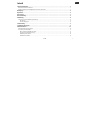 1
1
-
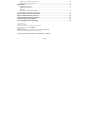 2
2
-
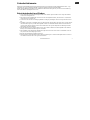 3
3
-
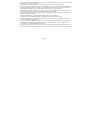 4
4
-
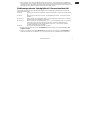 5
5
-
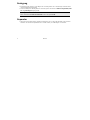 6
6
-
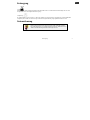 7
7
-
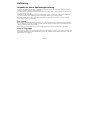 8
8
-
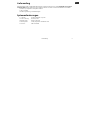 9
9
-
 10
10
-
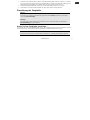 11
11
-
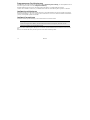 12
12
-
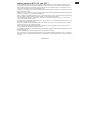 13
13
-
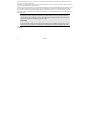 14
14
-
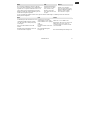 15
15
-
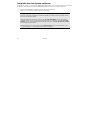 16
16
-
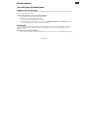 17
17
-
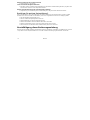 18
18
-
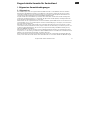 19
19
-
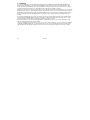 20
20
-
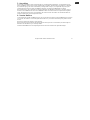 21
21
-
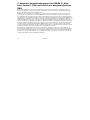 22
22
-
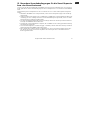 23
23
-
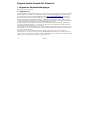 24
24
-
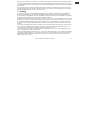 25
25
-
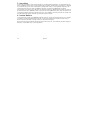 26
26
-
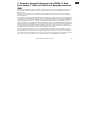 27
27
-
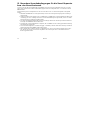 28
28
-
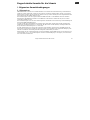 29
29
-
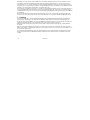 30
30
-
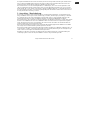 31
31
-
 32
32
-
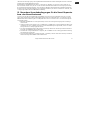 33
33
-
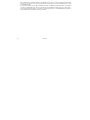 34
34
-
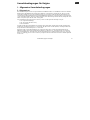 35
35
-
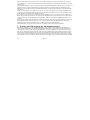 36
36
-
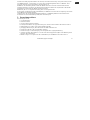 37
37
-
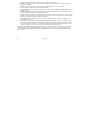 38
38
-
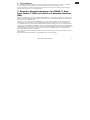 39
39
-
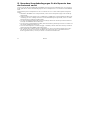 40
40
-
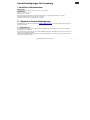 41
41
-
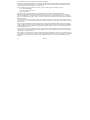 42
42
-
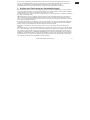 43
43
-
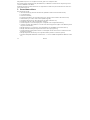 44
44
-
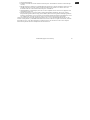 45
45
-
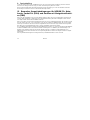 46
46
-
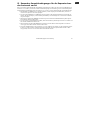 47
47
-
 48
48
-
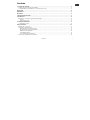 49
49
-
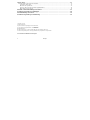 50
50
-
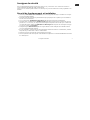 51
51
-
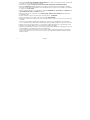 52
52
-
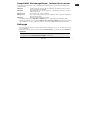 53
53
-
 54
54
-
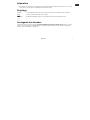 55
55
-
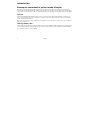 56
56
-
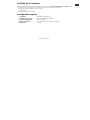 57
57
-
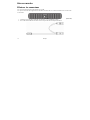 58
58
-
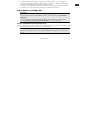 59
59
-
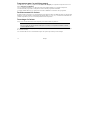 60
60
-
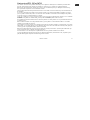 61
61
-
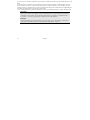 62
62
-
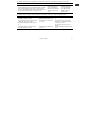 63
63
-
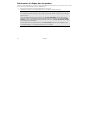 64
64
-
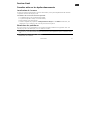 65
65
-
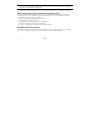 66
66
-
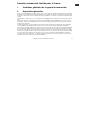 67
67
-
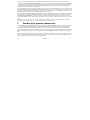 68
68
-
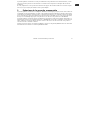 69
69
-
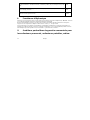 70
70
-
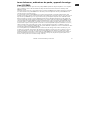 71
71
-
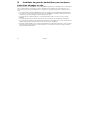 72
72
-
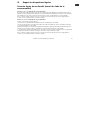 73
73
-
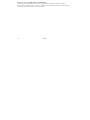 74
74
-
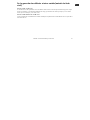 75
75
-
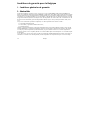 76
76
-
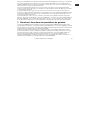 77
77
-
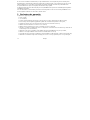 78
78
-
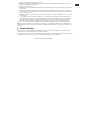 79
79
-
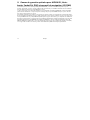 80
80
-
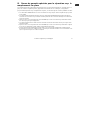 81
81
-
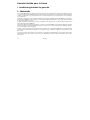 82
82
-
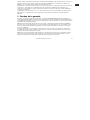 83
83
-
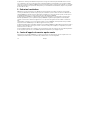 84
84
-
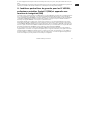 85
85
-
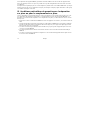 86
86
-
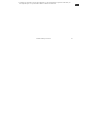 87
87
-
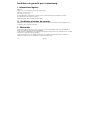 88
88
-
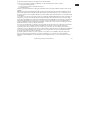 89
89
-
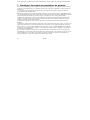 90
90
-
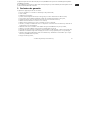 91
91
-
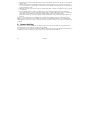 92
92
-
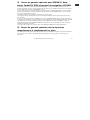 93
93
-
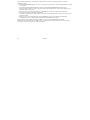 94
94
-
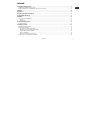 95
95
-
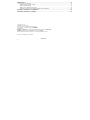 96
96
-
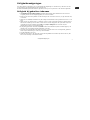 97
97
-
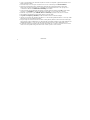 98
98
-
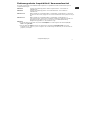 99
99
-
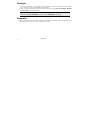 100
100
-
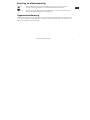 101
101
-
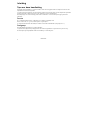 102
102
-
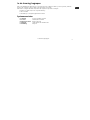 103
103
-
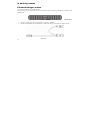 104
104
-
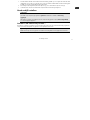 105
105
-
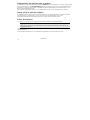 106
106
-
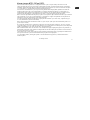 107
107
-
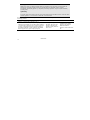 108
108
-
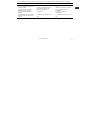 109
109
-
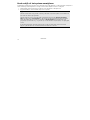 110
110
-
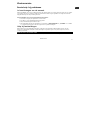 111
111
-
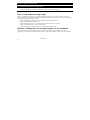 112
112
-
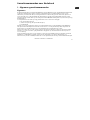 113
113
-
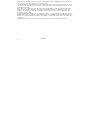 114
114
-
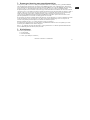 115
115
-
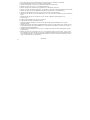 116
116
-
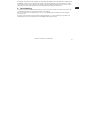 117
117
-
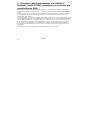 118
118
-
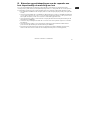 119
119
-
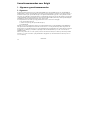 120
120
-
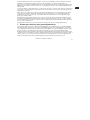 121
121
-
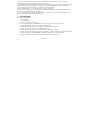 122
122
-
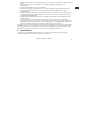 123
123
-
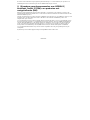 124
124
-
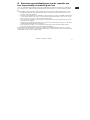 125
125
-
 126
126
-
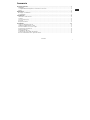 127
127
-
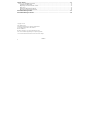 128
128
-
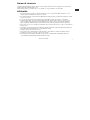 129
129
-
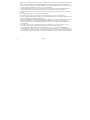 130
130
-
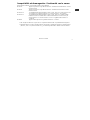 131
131
-
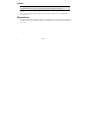 132
132
-
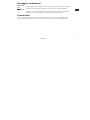 133
133
-
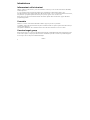 134
134
-
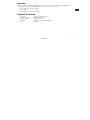 135
135
-
 136
136
-
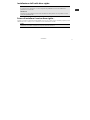 137
137
-
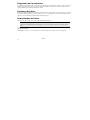 138
138
-
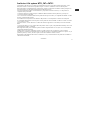 139
139
-
 140
140
-
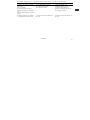 141
141
-
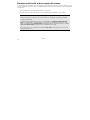 142
142
-
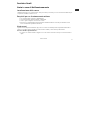 143
143
-
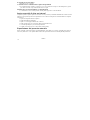 144
144
-
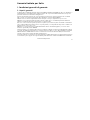 145
145
-
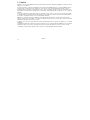 146
146
-
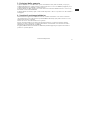 147
147
-
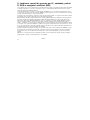 148
148
-
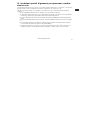 149
149
-
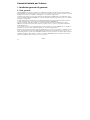 150
150
-
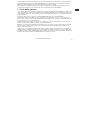 151
151
-
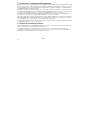 152
152
-
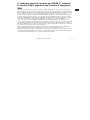 153
153
-
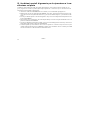 154
154
-
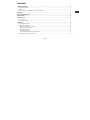 155
155
-
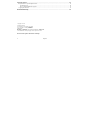 156
156
-
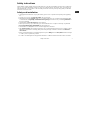 157
157
-
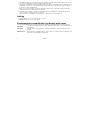 158
158
-
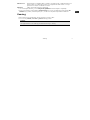 159
159
-
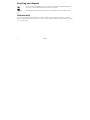 160
160
-
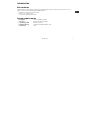 161
161
-
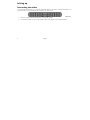 162
162
-
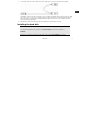 163
163
-
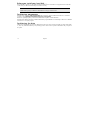 164
164
-
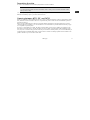 165
165
-
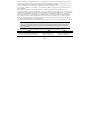 166
166
-
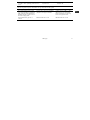 167
167
-
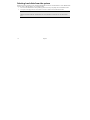 168
168
-
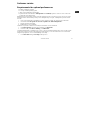 169
169
-
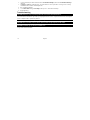 170
170
-
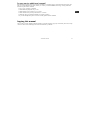 171
171
-
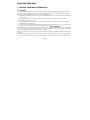 172
172
-
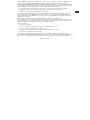 173
173
-
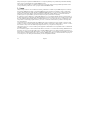 174
174
-
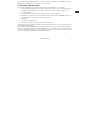 175
175
-
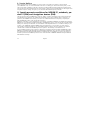 176
176
-
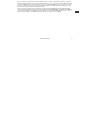 177
177
-
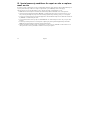 178
178
-
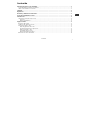 179
179
-
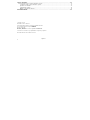 180
180
-
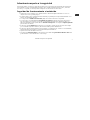 181
181
-
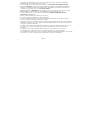 182
182
-
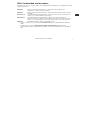 183
183
-
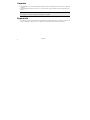 184
184
-
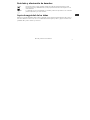 185
185
-
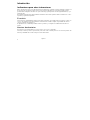 186
186
-
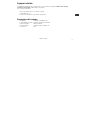 187
187
-
 188
188
-
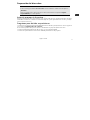 189
189
-
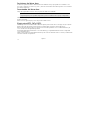 190
190
-
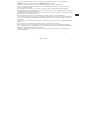 191
191
-
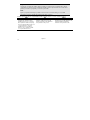 192
192
-
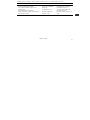 193
193
-
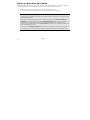 194
194
-
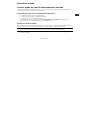 195
195
-
 196
196
-
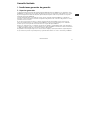 197
197
-
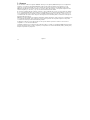 198
198
-
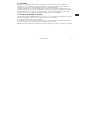 199
199
-
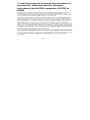 200
200
-
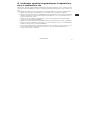 201
201
-
 202
202
-
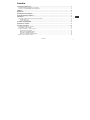 203
203
-
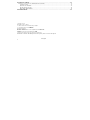 204
204
-
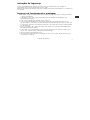 205
205
-
 206
206
-
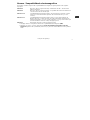 207
207
-
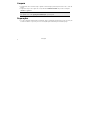 208
208
-
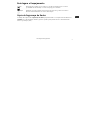 209
209
-
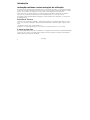 210
210
-
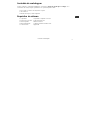 211
211
-
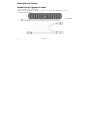 212
212
-
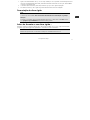 213
213
-
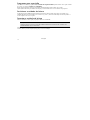 214
214
-
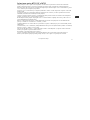 215
215
-
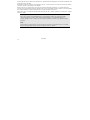 216
216
-
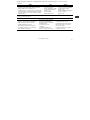 217
217
-
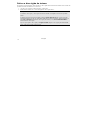 218
218
-
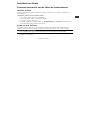 219
219
-
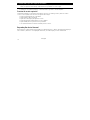 220
220
-
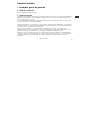 221
221
-
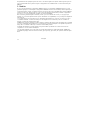 222
222
-
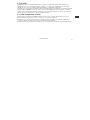 223
223
-
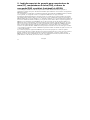 224
224
-
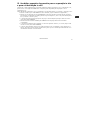 225
225
-
 226
226
-
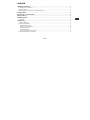 227
227
-
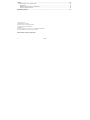 228
228
-
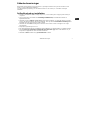 229
229
-
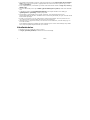 230
230
-
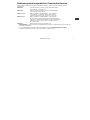 231
231
-
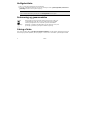 232
232
-
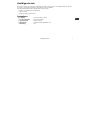 233
233
-
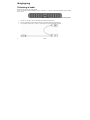 234
234
-
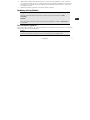 235
235
-
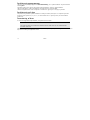 236
236
-
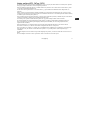 237
237
-
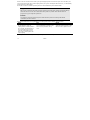 238
238
-
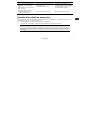 239
239
-
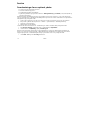 240
240
-
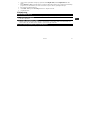 241
241
-
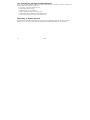 242
242
-
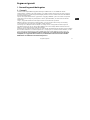 243
243
-
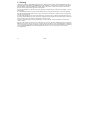 244
244
-
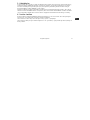 245
245
-
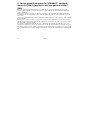 246
246
-
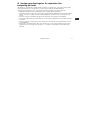 247
247
-
 248
248
Medion MD 90320 Manuale del proprietario
- Tipo
- Manuale del proprietario
- Questo manuale è adatto anche per
in altre lingue
- English: Medion MD 90320 Owner's manual
- français: Medion MD 90320 Le manuel du propriétaire
- español: Medion MD 90320 El manual del propietario
- Deutsch: Medion MD 90320 Bedienungsanleitung
- Nederlands: Medion MD 90320 de handleiding
- português: Medion MD 90320 Manual do proprietário
- dansk: Medion MD 90320 Brugervejledning
Documenti correlati
-
Medion MD 90161 Manuale del proprietario
-
Medion External Harddisk MD 90084 Manuale del proprietario
-
Medion EXTERNAL USB HARDDISK MD 90069 Manuale del proprietario
-
Medion EXTERNAL S-ATA HARDDISK MD 90097 Manuale del proprietario
-
Medion P82755 MD 90174 Manuale del proprietario
-
Medion P83780 MD 90147 Manuale del proprietario
-
Medion LIFE P89625 MD 86517 Manuale del proprietario
-
Medion P 6618 Manuale del proprietario
-
Medion MD96910 Manuale utente
-
Medion AKOYA P7612 MD 97860 Manuale del proprietario